
دوره تخصصی آموزش ویدئویی جانمایی تابلو برق توسط نرم افزار EPLAN P.8
محتویات این بخش
 ۱۱ فصل آموزش جانمایی ۲ بعدی تجهیزات تابلو برق
۱۱ فصل آموزش جانمایی ۲ بعدی تجهیزات تابلو برق
 ۱۴ فصل آموزش جانمایی ۳ بعدی تجهیزات تابلو برق
۱۴ فصل آموزش جانمایی ۳ بعدی تجهیزات تابلو برق
 ۱ فصل طراحی جانمایی ۲ بعدی یک نمونه تابلوی local box از مرحله ۰ تا ۱۰۰
۱ فصل طراحی جانمایی ۲ بعدی یک نمونه تابلوی local box از مرحله ۰ تا ۱۰۰
 ۱ فصل طراحی جانمایی ۳ بعدی یک نمونه تابلوی local box از مرحله ۰ تا ۱۰۰
۱ فصل طراحی جانمایی ۳ بعدی یک نمونه تابلوی local box از مرحله ۰ تا ۱۰۰
 ۱ فصل طراحی جانمایی ۲ بعدی یک نمونه تابلوی mcc panel از مرحله ۰ تا ۱۰۰
۱ فصل طراحی جانمایی ۲ بعدی یک نمونه تابلوی mcc panel از مرحله ۰ تا ۱۰۰
 ۱ فصل طراحی جانمایی ۳ بعدی یک نمونه تابلوی mcc panel از مرحله ۰ تا ۱۰۰
۱ فصل طراحی جانمایی ۳ بعدی یک نمونه تابلوی mcc panel از مرحله ۰ تا ۱۰۰
 جزوه آموزشی الگوریتم های ترسیمات layout
جزوه آموزشی الگوریتم های ترسیمات layout
 نرم افزار EPLAN PRO PANEL مخصوص ویندوزهای ۳۲ بیتی و ۶۴ بیتی به همراه crack های آپدیت شده آن
نرم افزار EPLAN PRO PANEL مخصوص ویندوزهای ۳۲ بیتی و ۶۴ بیتی به همراه crack های آپدیت شده آن
 آموزش ویدئویی نصب و کرک برنامه eplan روی ویندوز ۱۰ (مدت فایل ۱۶:۲۸ دقیقه)
آموزش ویدئویی نصب و کرک برنامه eplan روی ویندوز ۱۰ (مدت فایل ۱۶:۲۸ دقیقه)
 آموزش ویدئویی نصب و crack برنامه eplan روی ویندوز ۷ نوع ۶۴ بیت (مدت فایل ۳:۲۶ دقیقه)
آموزش ویدئویی نصب و crack برنامه eplan روی ویندوز ۷ نوع ۶۴ بیت (مدت فایل ۳:۲۶ دقیقه)
 آموزش ویدئویی نصب و کرک برنامه eplan روی windows 7,32bit (مدت فایل ۳:۲۸ دقیقه)
آموزش ویدئویی نصب و کرک برنامه eplan روی windows 7,32bit (مدت فایل ۳:۲۸ دقیقه)
 کتابچه تخصصی مشکلات نصب برنامه eplan p8 روی ویندوز ۱۰ و آموزش گام به گام نصب و کرک این برنامه روی windows 10
کتابچه تخصصی مشکلات نصب برنامه eplan p8 روی ویندوز ۱۰ و آموزش گام به گام نصب و کرک این برنامه روی windows 10
 فایل های pdf آموزش نصب و کرک نرم افزار ایپلن روی windows 7,64bit و windows 7,32bit و windows xp
فایل های pdf آموزش نصب و کرک نرم افزار ایپلن روی windows 7,64bit و windows 7,32bit و windows xp
 سایر نرم افزارهای مورد نیاز
سایر نرم افزارهای مورد نیاز
همچنین
 ۹۰ روز پاسخگویی به تمامی سوالات شما توسط کارشناسان ما
۹۰ روز پاسخگویی به تمامی سوالات شما توسط کارشناسان ما
 ۳۰ روز گارانتی برگشت وجه
۳۰ روز گارانتی برگشت وجه
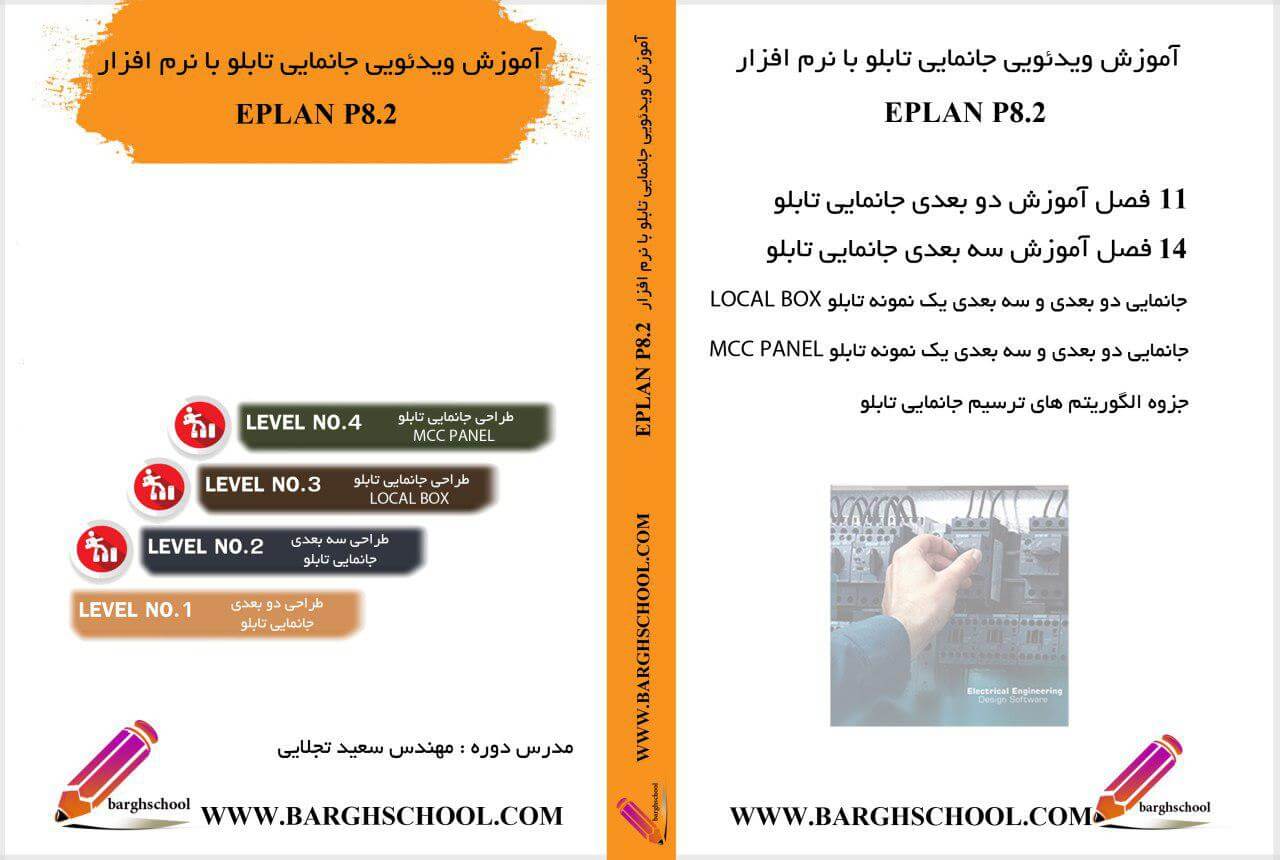
پرداخت آنلاین
- - پرداخت از طریق درگاه بانکی
- - ارسال ۲۴ ساعته
جهت دریافت مشاوره حرفه ای (رایگان) برای آموزش eplan با دفتر ما تماس بگیرید
شنبه تا ینجشنبه ساعت ۲۰-۸ شماره تلفن ۰۲۱۴۴۱۶۵۵۳۰
 دانلود رایگان بخش هایی از آموزش جانمایی تابلو با EPLAN PRO
دانلود رایگان بخش هایی از آموزش جانمایی تابلو با EPLAN PRO
![]() دانلود رایگان بخش هایی از فصل ۷ و ۱۱ و ۱۵ و ۲۳ و ۲۴
دانلود رایگان بخش هایی از فصل ۷ و ۱۱ و ۱۵ و ۲۳ و ۲۴
![]() حجم فایل 67mb – مدت زمان ۱۵:۳۳
حجم فایل 67mb – مدت زمان ۱۵:۳۳
 سرفصل های بخش جانمایی ۲ بعدی تجهیزات
سرفصل های بخش جانمایی ۲ بعدی تجهیزات
 فصل ۱ : ساخت صفحه کاری جانمایی 2D
فصل ۱ : ساخت صفحه کاری جانمایی 2D
 فصل ۲ : ساخت بدنه تابلو (فریم اصلی)
فصل ۲ : ساخت بدنه تابلو (فریم اصلی)
 فصل ۳ : ترسیم سینی تابلو با نرم افزار eplan pro panel
فصل ۳ : ترسیم سینی تابلو با نرم افزار eplan pro panel
 فصل ۴ : اصول ترسیم داکت ها در فضای 2D
فصل ۴ : اصول ترسیم داکت ها در فضای 2D
 فصل ۵ : import کردن تجهیزات روی سینی تابلو
فصل ۵ : import کردن تجهیزات روی سینی تابلو
 فصل ۶ : شخصی سازی کردن نحوه نمایش تجهیزات روی سینی تابلو
فصل ۶ : شخصی سازی کردن نحوه نمایش تجهیزات روی سینی تابلو
 فصل ۷ : اصول وارد کردن ترمینال ها در نرم افزار eplan pro panel
فصل ۷ : اصول وارد کردن ترمینال ها در نرم افزار eplan pro panel
 فصل ۸ : طراحی فضای کاری درب تابلو
فصل ۸ : طراحی فضای کاری درب تابلو
 فصل ۹ : ترسیم ریل در فضای 2D
فصل ۹ : ترسیم ریل در فضای 2D
 فصل ۱۰ : اصول وارد کردن ترسیمات 3D در صفحات 2D
فصل ۱۰ : اصول وارد کردن ترسیمات 3D در صفحات 2D
 فصل ۱۱ : ترسیمات نقشه cutting و صفحه گلند تابلو برق در فضای ۲ بعدی
فصل ۱۱ : ترسیمات نقشه cutting و صفحه گلند تابلو برق در فضای ۲ بعدی
 سرفصل های بخش جانمایی ۳ بعدی تجهیزات تابلو برق
سرفصل های بخش جانمایی ۳ بعدی تجهیزات تابلو برق
 فصل ۱۲ : طراحی فریم اصلی تابلو در فضای کاری 3D
فصل ۱۲ : طراحی فریم اصلی تابلو در فضای کاری 3D
 فصل ۱۳ : طراحی سینی تابلو در محیط ۳ بعدی
فصل ۱۳ : طراحی سینی تابلو در محیط ۳ بعدی
 فصل ۱۴ : اصول شخصی سازی کردن سینی
فصل ۱۴ : اصول شخصی سازی کردن سینی
 فصل ۱۵ : طراحی داکت در فضای کاری ۳ بعدی
فصل ۱۵ : طراحی داکت در فضای کاری ۳ بعدی
 فصل ۱۶ : جانمایی کردن تجهیزات روی سینی تابلو طبق مختصات
فصل ۱۶ : جانمایی کردن تجهیزات روی سینی تابلو طبق مختصات
 فصل ۱۷ : نحوه جانمایی تجهیزات داخل فریم اصلی با نرم افزار eplan pro panel
فصل ۱۷ : نحوه جانمایی تجهیزات داخل فریم اصلی با نرم افزار eplan pro panel
 فصل ۱۸ : ترسیم ریل در فضای 3D
فصل ۱۸ : ترسیم ریل در فضای 3D
 فصل ۱۹ : اصول جانمایی کردن ترمینال های تابلو برق در فضای 3D
فصل ۱۹ : اصول جانمایی کردن ترمینال های تابلو برق در فضای 3D
 فصل ۲۰ : طراحی روی درب تابلو
فصل ۲۰ : طراحی روی درب تابلو
 فصل ۲۱ : اصول طراحی cutting تجهیزات روی فریم
فصل ۲۱ : اصول طراحی cutting تجهیزات روی فریم
 فصل ۲۲ : طراحی سقف ، کف و صفحه گلند تابلو برق
فصل ۲۲ : طراحی سقف ، کف و صفحه گلند تابلو برق
 فصل ۲۳ : نحوه طراحی باسبار و مسیر شمش کشی
فصل ۲۳ : نحوه طراحی باسبار و مسیر شمش کشی
 فصل ۲۴ : طراحی busbar bending (شینه های دارای خم) در فضای کاری سه بعدی
فصل ۲۴ : طراحی busbar bending (شینه های دارای خم) در فضای کاری سه بعدی
 فصل ۲۵ : تنظیمات خروجی pdf و دریافت انواع خروجی pdf از نقشه جانمایی
فصل ۲۵ : تنظیمات خروجی pdf و دریافت انواع خروجی pdf از نقشه جانمایی

 در هرکدام از فصل های جانمایی ۲ بعدی چه مطالبی قرار گرفته ؟
در هرکدام از فصل های جانمایی ۲ بعدی چه مطالبی قرار گرفته ؟ 
فصل ۱ : ساخت صفحه کاری جانمایی 2D
![]() ساخت صفحه 2D panel layout
ساخت صفحه 2D panel layout
![]() انتخاب type صفحه به عنوان Panel layout
انتخاب type صفحه به عنوان Panel layout
![]() وارد کردن description و سایر اطلاعات برای page
وارد کردن description و سایر اطلاعات برای page
![]() بیان علت نیاز به ساخت صفحه ای از جنس panel layout
بیان علت نیاز به ساخت صفحه ای از جنس panel layout
فصل ۲ : ساخت بدنه تابلو (فریم اصلی)
![]() مرحله به مرحله تا ساخت mounting panel
مرحله به مرحله تا ساخت mounting panel
![]() اختصاص دادن نام به فریم اصلی تابلو
اختصاص دادن نام به فریم اصلی تابلو
![]() اصول scale کردن صفحه
اصول scale کردن صفحه
![]() نحوه customize کردن اطلاعات مربوط به نام تابلو مانند :
نحوه customize کردن اطلاعات مربوط به نام تابلو مانند :
- نوع فونت
- رنگ نوشته ها
- alignment
- سایز فونت
- Invisible کردن نوشته ها
- ایجاد text box
- و …
![]() نحوه وارد کردن ابعاد تابلو
نحوه وارد کردن ابعاد تابلو
![]() نحوه set کردن ویژگی های ظاهری فریم اصلی نظیر : ضخامت خطوط ، Line type ، رنگ خطوط
نحوه set کردن ویژگی های ظاهری فریم اصلی نظیر : ضخامت خطوط ، Line type ، رنگ خطوط
فصل ۳ : ترسیم سینی تابلو
![]() نحوه تعریف سینی تابلو
نحوه تعریف سینی تابلو
![]() قرار دادن سینی تابلو در محل موردنظر
قرار دادن سینی تابلو در محل موردنظر
![]() تعریف base point های جدید
تعریف base point های جدید
![]() تغییر دادن محل قرار گیری سینی تابلو
تغییر دادن محل قرار گیری سینی تابلو
![]() نحوه وارد کردن طول و عرض سینی تابلو
نحوه وارد کردن طول و عرض سینی تابلو
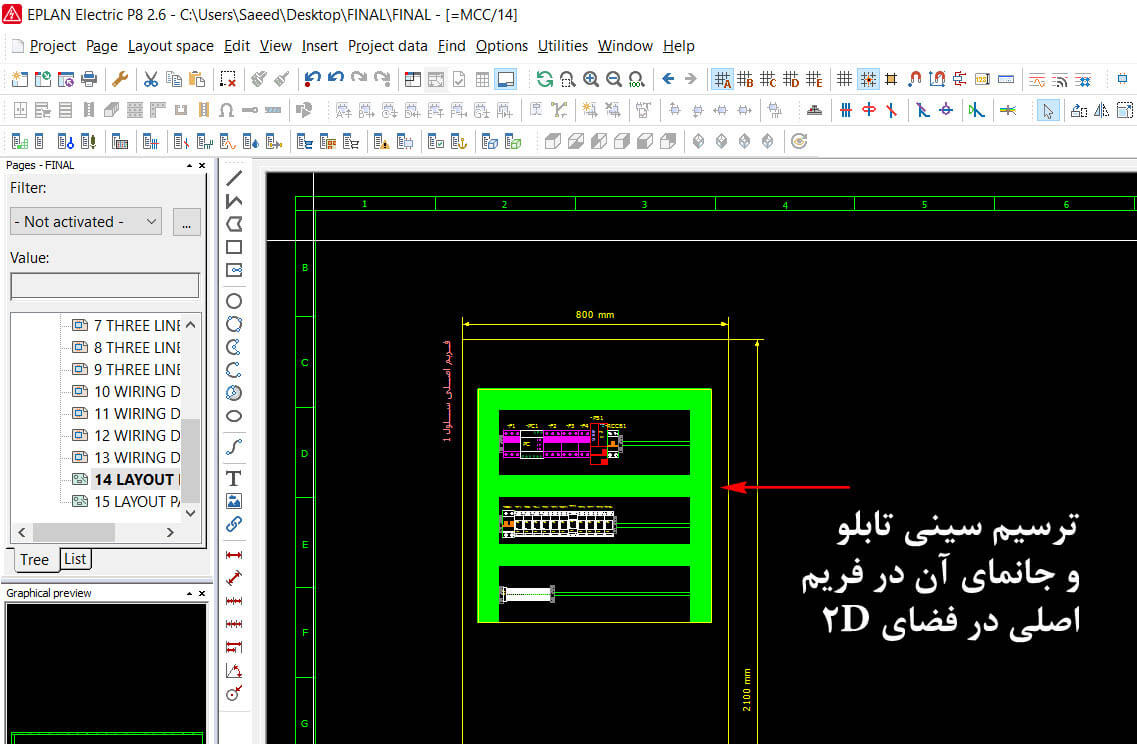
فصل ۴ : ترسیم داکت
![]() نحوه تعریف فضاهای locked area
نحوه تعریف فضاهای locked area
![]() فعال سازی 2D panel layout navigator
فعال سازی 2D panel layout navigator
![]() نحوه وارد کردن طول و عرض داکت
نحوه وارد کردن طول و عرض داکت
![]() معرفی ابزار fill surface
معرفی ابزار fill surface
![]() اصول طراحی داکت های افقی و عمودی
اصول طراحی داکت های افقی و عمودی
فصل ۵ : import کردن تجهیزات روی سینی تابلو
![]() بیان پیش فرض های لازم برای وجود امکان import کردن تجهیزات
بیان پیش فرض های لازم برای وجود امکان import کردن تجهیزات
![]() نحوه import کردن تجهیزات روی سینی تابلو :
نحوه import کردن تجهیزات روی سینی تابلو :
- با دیتا بیس
- بدون دیتا بیس
![]() نحوه عیب یابی :
نحوه عیب یابی :
- چه تجهیزات ۲ بار وارد شدند.
- چه تجهیزاتی هنوز وارد نشدند.
![]() قرار دادن تجهیزات روی سینی تابلو به صورت :
قرار دادن تجهیزات روی سینی تابلو به صورت :
- تک تک
- دسته ای
![]() Switch کردن چیدمان تجهیزات به صورت :
Switch کردن چیدمان تجهیزات به صورت :
- افقی
- عمودی
![]() تعیین زاویه قرارگیری تجهیزات روی سینی
تعیین زاویه قرارگیری تجهیزات روی سینی
![]() تعیین محل های موردنظر برای آنکه در زمان import کردن تجهیزات اطلاعات از آنجا خوانده شوند
تعیین محل های موردنظر برای آنکه در زمان import کردن تجهیزات اطلاعات از آنجا خوانده شوند
فصل ۶ : شخصی سازی کردن نحوه نمایش تجهیزات روی سینی تابلو
![]() تعیین اینکه چه اطلاعاتی از هر تجهیز نمایش داده شود
تعیین اینکه چه اطلاعاتی از هر تجهیز نمایش داده شود
![]() تغییر شکل ظاهری متن شماره تجهیزات وارد شده روی سینی تابلو به سبک دلخواه
تغییر شکل ظاهری متن شماره تجهیزات وارد شده روی سینی تابلو به سبک دلخواه
![]() نحوه استفاده از ابزار position برای تنظیم محل قرارگیری نام هر تجهیز روی سینی
نحوه استفاده از ابزار position برای تنظیم محل قرارگیری نام هر تجهیز روی سینی
![]() نحوه حذف کردن کادر علامتگر از دورتادور تجهیزات import شده روی سینی تابلو
نحوه حذف کردن کادر علامتگر از دورتادور تجهیزات import شده روی سینی تابلو
فصل ۷ : وارد کردن ترمینال ها در نقشه
![]() تخمین زدن فضایی که هر گروه ترمینالی روی سینی اشغال می کند
تخمین زدن فضایی که هر گروه ترمینالی روی سینی اشغال می کند
![]() نحوه وارد کردن ترمینال ها به صورت :
نحوه وارد کردن ترمینال ها به صورت :
- تک تک
- دسته ای
![]() نحوه عیب یابی مواردی نظیر :
نحوه عیب یابی مواردی نظیر :
- چه ترمینال هایی ۲ بار یا بیشتر به صورت اشتباه وارد شده اند ؟
- چه ترمینال هایی را فراموش کردیم import کنیم ؟
فصل ۸ : طراحی روی درب تابلو برق
![]() تعریف فضای panel layout مربوط به درب تابلو
تعریف فضای panel layout مربوط به درب تابلو
![]() نحوه وارد کردن تجهیزات روی درب از طریق دادن مختصات
نحوه وارد کردن تجهیزات روی درب از طریق دادن مختصات
![]() طریق جابه جا کردن تجهیزات روی درب در راستای محورهای x و y
طریق جابه جا کردن تجهیزات روی درب در راستای محورهای x و y
![]() شخصی سازی کردن اطلاعاتی که برای تجهیزات روی درب تابلو می خواهیم نمایش داده شود .
شخصی سازی کردن اطلاعاتی که برای تجهیزات روی درب تابلو می خواهیم نمایش داده شود .

فصل ۹ : ترسیم ریل با نرم افزار eplan
![]() ترسیم ریل تابلو
ترسیم ریل تابلو
![]() معرفی ابزار change length 2D
معرفی ابزار change length 2D
![]() معرفی ابزار cut off
معرفی ابزار cut off
فصل ۱۰ : اصول وارد کردن ترسیمات 3D در صفحات 2D
![]() معرفی صفحه model view
معرفی صفحه model view
![]() نحوه انتخاب یک بخش مشخص از ترسیم 3D در صفحه 2D
نحوه انتخاب یک بخش مشخص از ترسیم 3D در صفحه 2D
![]() انتخاب زاویه نمایش ترسیم 3D در صفحه 2D
انتخاب زاویه نمایش ترسیم 3D در صفحه 2D
![]() نحوه انتخاب style های مختلف برای نمایش شکل های ۳ بعدی
نحوه انتخاب style های مختلف برای نمایش شکل های ۳ بعدی
![]() بیان مراحل scale کردن نقشه ۳ بعدی وارد شده در صفحه ۲ بعدی
بیان مراحل scale کردن نقشه ۳ بعدی وارد شده در صفحه ۲ بعدی
فصل ۱۱ : نقشه cutting و صفحه گلند
![]() نحوه وارد کردن نقشه cutting در فضای 2D
نحوه وارد کردن نقشه cutting در فضای 2D
![]() معرفی ابزار 2D drilling view
معرفی ابزار 2D drilling view
![]() معرفی صفحه drilling view
معرفی صفحه drilling view
![]() نحوه وارد کردن dimension در نقشه cutting
نحوه وارد کردن dimension در نقشه cutting
![]() نحوه import کردن صفحه گلند تابلو برق
نحوه import کردن صفحه گلند تابلو برق
![]() نحوه update کردن اطلاعات drilling view در صفحه panel layout
نحوه update کردن اطلاعات drilling view در صفحه panel layout
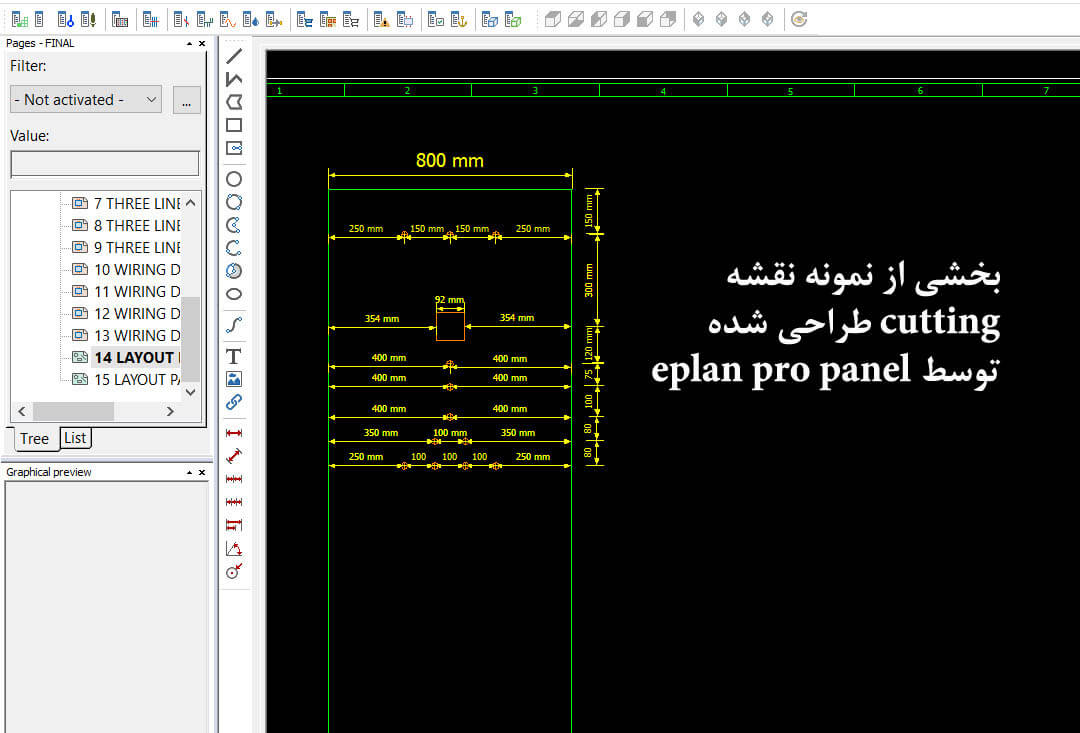

 در هرکدام از فصل های جانمایی ۳ بعدی چه مطالبی قرار گرفته ؟
در هرکدام از فصل های جانمایی ۳ بعدی چه مطالبی قرار گرفته ؟ 
فصل ۱۲ : طراحی فریم اصلی تابلو
![]() ویژگی های صفحه 3D در EPLAN PRO PANEL
ویژگی های صفحه 3D در EPLAN PRO PANEL
![]() معرفی ابزار encluser و mounting panel
معرفی ابزار encluser و mounting panel
![]() ترسیم فریم اصلی با هر سایز دلخواه
ترسیم فریم اصلی با هر سایز دلخواه
![]() اختصاص دادن نام و سایر ویژگی ها به فریم اصلی
اختصاص دادن نام و سایر ویژگی ها به فریم اصلی
![]() نحوه transparent کردن فریم اصلی
نحوه transparent کردن فریم اصلی
![]() معرفی ابزار 3D view point و نحوه کار کردن با آنها
معرفی ابزار 3D view point و نحوه کار کردن با آنها
![]() بیان شرایطی که باید وجود داشته باشد تا ابزارهای کاری 3D حاوی اطلاعات باشند .
بیان شرایطی که باید وجود داشته باشد تا ابزارهای کاری 3D حاوی اطلاعات باشند .
![]() بیان شرایطی که نقشه باید داشته باشد تا بتوانیم جانمایی 3D ترسیم نماییم .
بیان شرایطی که نقشه باید داشته باشد تا بتوانیم جانمایی 3D ترسیم نماییم .
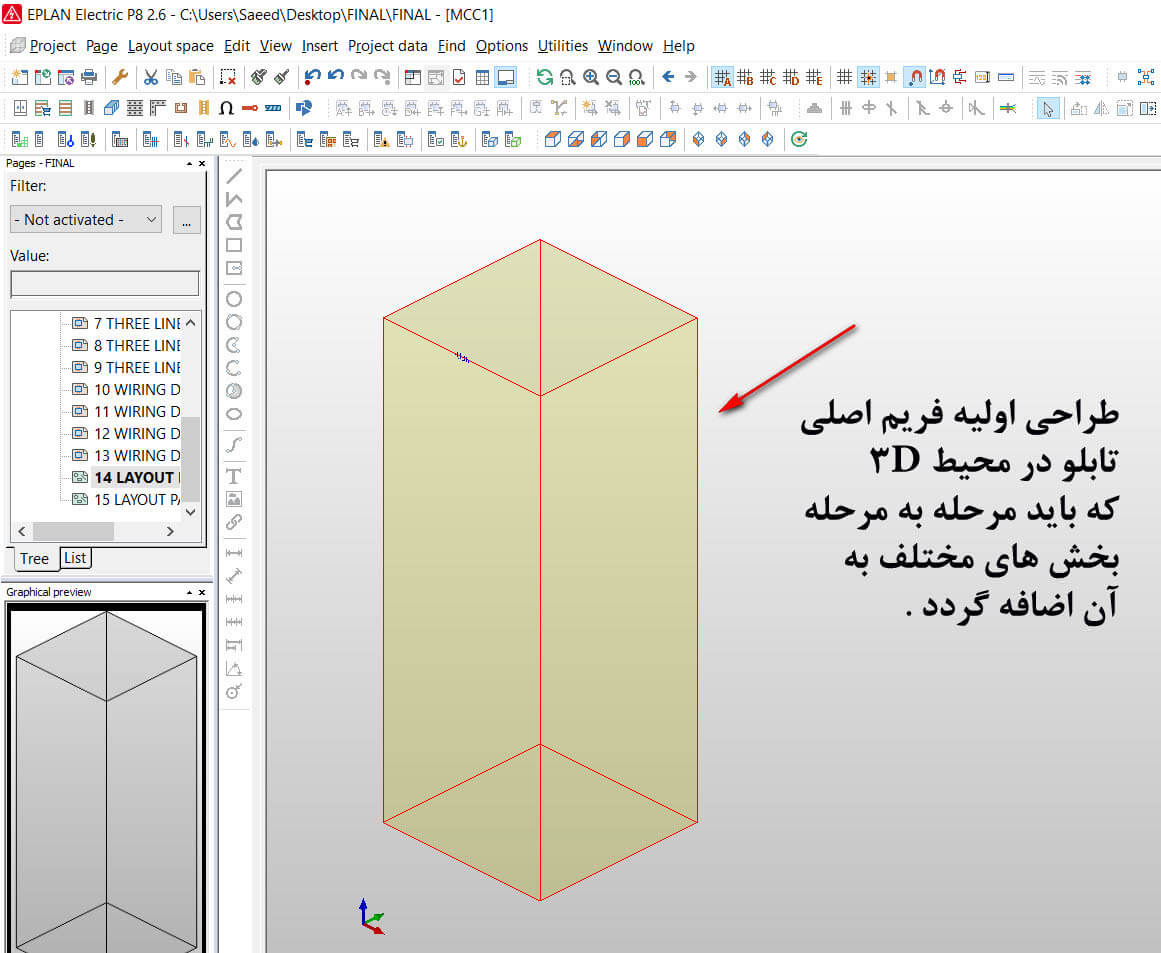
فصل ۱۳ : طراحی سینی تابلو
![]() تشریح محورهای مختصات x وy و z در فضای 3D
تشریح محورهای مختصات x وy و z در فضای 3D
![]() تعریف سینی با ابعاد دلخواه
تعریف سینی با ابعاد دلخواه
![]() معرفی یک الگوریتم۶ مرحله ای برای قرار دادن سینی در محل موردنظر
معرفی یک الگوریتم۶ مرحله ای برای قرار دادن سینی در محل موردنظر
فصل ۱۴ : شخصی سازی سینی تابلو
![]() معرفی یک الگوریتم ۴ مرحله ای برای جابه جا کردن سینی در فضای 3D
معرفی یک الگوریتم ۴ مرحله ای برای جابه جا کردن سینی در فضای 3D
![]() معرفی یک الگوریتم ۵ مرحله ای برای تغییر دادن عرض و ارتفاع سینی در فضای 3D
معرفی یک الگوریتم ۵ مرحله ای برای تغییر دادن عرض و ارتفاع سینی در فضای 3D
![]() اختصاص دادن property های مختلف به سینی تابلو
اختصاص دادن property های مختلف به سینی تابلو
فصل ۱۵ : طراحی داکت
![]() معرفی ابزار wire duct
معرفی ابزار wire duct
![]() نحوه انتخاب نمایش یک بخش مشخص به طور مجزا از طریق layout space navigator
نحوه انتخاب نمایش یک بخش مشخص به طور مجزا از طریق layout space navigator
![]() معرفی حالت های مختلف نمایش اطلاعات در layout space navigator
معرفی حالت های مختلف نمایش اطلاعات در layout space navigator
![]() نحوه تعریف duct های عمودی و افقی
نحوه تعریف duct های عمودی و افقی
![]() معرفی اطلاعات موجود در پارت دیتای wire duct
معرفی اطلاعات موجود در پارت دیتای wire duct
![]() نحوه ترسیم داکت ها در فواصل مشخص از هم
نحوه ترسیم داکت ها در فواصل مشخص از هم
![]() تغییر دادن طول داکت های افقی و عمودی
تغییر دادن طول داکت های افقی و عمودی
![]() ترسیم داکت با طول مشخص
ترسیم داکت با طول مشخص
![]() نحوه استفاده از ابزار change length 3D
نحوه استفاده از ابزار change length 3D
![]() معرفی ابزار pro panel options
معرفی ابزار pro panel options

فصل ۱۶ : جانمایی تجهیزات روی سینی تابلو
![]() import کردن تکی و دسته ای تجهیزات روی سینی
import کردن تکی و دسته ای تجهیزات روی سینی
![]() نحوه استفاده از ابزار placement options
نحوه استفاده از ابزار placement options
![]() نحوه کار کردن با offset های x و y و z در نرم افزار eplan pro panel
نحوه کار کردن با offset های x و y و z در نرم افزار eplan pro panel
![]() جانمایی کردن یک تجهیز در یک فاصله عمودی یا افقی مشخص از یک تجهیز دیگر
جانمایی کردن یک تجهیز در یک فاصله عمودی یا افقی مشخص از یک تجهیز دیگر
![]() جابه جا کردن تجهیزات روی سینی از طریق دادن مختصات
جابه جا کردن تجهیزات روی سینی از طریق دادن مختصات
فصل ۱۷ : جانمایی تجهیزات داخل فریم اصلی
![]() نحوه مشاهده عرض ، عمق و ارتفاع تجهیزات از روی اطلاعات پارت دیتا
نحوه مشاهده عرض ، عمق و ارتفاع تجهیزات از روی اطلاعات پارت دیتا
![]() نحوه دادن offset های x و y و z برای جانمایی تجهیزات داخل فریم اصلی
نحوه دادن offset های x و y و z برای جانمایی تجهیزات داخل فریم اصلی
![]() ارائه یک الگوریتم ۴ مرحله ای برای قرار دادن تجهیزات در هر نقطه دلخواه در داخل فریم اصلی
ارائه یک الگوریتم ۴ مرحله ای برای قرار دادن تجهیزات در هر نقطه دلخواه در داخل فریم اصلی
![]() ارائه یک الگوریتم ۴ مرحله ای جابه جا کردن تجهیزات داخل فریم به اندازه مختصات مورنظر
ارائه یک الگوریتم ۴ مرحله ای جابه جا کردن تجهیزات داخل فریم به اندازه مختصات مورنظر
فصل ۱۸ : ترسیم ریل
![]() معرفی ابزار mounting rail در نرم افزار eplan
معرفی ابزار mounting rail در نرم افزار eplan
![]() ترسیم ریل با طول مشخص
ترسیم ریل با طول مشخص
![]() تغییر دادن طول ریل توسط ابزار change length 3D
تغییر دادن طول ریل توسط ابزار change length 3D
![]() نحوه استفاده از اطلاعات پارت دیتا در ترسیم ریل
نحوه استفاده از اطلاعات پارت دیتا در ترسیم ریل
فصل ۱۹ : طراحی ترمینال ها
![]() Import کردن تکی و گروهی ترمینال ها
Import کردن تکی و گروهی ترمینال ها
![]() نحوه عیب یابی کردن اینکه ترمینال ها به طور صحیح و کامل import شده یا خیر
نحوه عیب یابی کردن اینکه ترمینال ها به طور صحیح و کامل import شده یا خیر
![]() مرتب سازی و customize کردن نحوه نمایش اطلاعات ترمینال ها در نقشه
مرتب سازی و customize کردن نحوه نمایش اطلاعات ترمینال ها در نقشه
فصل ۲۰ : طراحی روی درب تابلو
![]() تعریف mounting panel مربوط به درب تابلو
تعریف mounting panel مربوط به درب تابلو
![]() import کردن تجهیزات روی درب
import کردن تجهیزات روی درب
![]() قرار دادن تجهیزات در مختصات موردنظر
قرار دادن تجهیزات در مختصات موردنظر
![]() تعریف base point های جدید در فضای کاری
تعریف base point های جدید در فضای کاری
![]() جابه جا کردن تجهیزات روی درب با دادن مختصات
جابه جا کردن تجهیزات روی درب با دادن مختصات
فصل ۲۱ : طراحی cutting روی درب تابلو
![]() معرفی ابزارPro panel cut outs
معرفی ابزارPro panel cut outs
![]() نحوه تعیین قطر cutting ها
نحوه تعیین قطر cutting ها
![]() نحوه import کردن cutting ها روی درب
نحوه import کردن cutting ها روی درب
![]() نحوه hidden کردن تجهیزات از طریق ابزار layout space navigator
نحوه hidden کردن تجهیزات از طریق ابزار layout space navigator
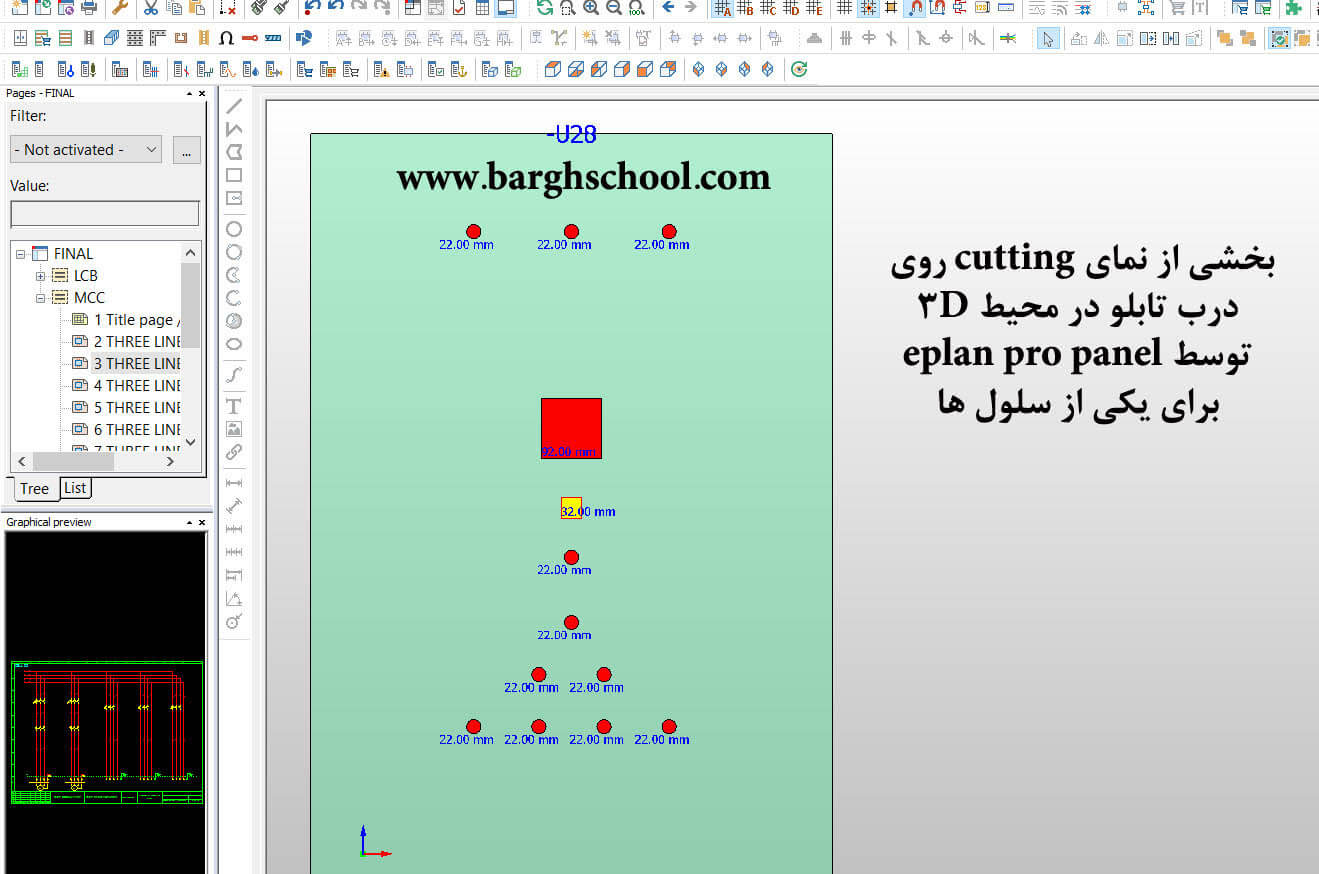
فصل ۲۲ : طراحی سقف ، کف و صفحه گلند تابلو
![]() تعریف فضای کاری سقف و کف تابلو
تعریف فضای کاری سقف و کف تابلو
![]() تعریف صفحه گلند تابلو
تعریف صفحه گلند تابلو
![]() تعریف cutting مربوط به گلندها با مختصات مشخص
تعریف cutting مربوط به گلندها با مختصات مشخص
![]() معرفی ابزار pro panel device logic
معرفی ابزار pro panel device logic
![]() نحوه mounting surface کردن کف تابلو و تعریف base point shift
نحوه mounting surface کردن کف تابلو و تعریف base point shift
فصل ۲۳ : ترسیم باسبار
![]() اعمال تنظیمات روی سقف و کف تابلو برای آنکه بتوانیم باسبار را ترسیم نماییم
اعمال تنظیمات روی سقف و کف تابلو برای آنکه بتوانیم باسبار را ترسیم نماییم
![]() ترسیم باسبارهای افقی و عمودی
ترسیم باسبارهای افقی و عمودی
![]() ارائه یک الگوریتم ۵ مرحله ای برای ترسیم باسبار در فضای بالای تابلو
ارائه یک الگوریتم ۵ مرحله ای برای ترسیم باسبار در فضای بالای تابلو
![]() نحوه تغییر دادن طول باسبارها پس از ترسیم آنها
نحوه تغییر دادن طول باسبارها پس از ترسیم آنها
![]() نحوه استفاده از ابزار change rotate angle
نحوه استفاده از ابزار change rotate angle
![]() تعریف مقره های مربوط به باسبارها
تعریف مقره های مربوط به باسبارها
فصل ۲۴ : ترسیم busbar bending (باسبارهای خم دار)
![]() قرار دادن نقشه در نمای مناسبی که بتوان روی آن کار کرد
قرار دادن نقشه در نمای مناسبی که بتوان روی آن کار کرد
![]() اصول ترسیم شینه های دارای خم
اصول ترسیم شینه های دارای خم
![]() معرفی کامل ابزار form copper
معرفی کامل ابزار form copper
![]() معرفی کامل ابزار busbar bending
معرفی کامل ابزار busbar bending
![]() معرفی ابزار modify bending positions و نحوه استفاده از آن
معرفی ابزار modify bending positions و نحوه استفاده از آن
![]() نحوه صحیح duplicate کردن باسبارهای دارای خم
نحوه صحیح duplicate کردن باسبارهای دارای خم
![]() نحوه اعمال آرایش های مختلف برای شینه های خم دار
نحوه اعمال آرایش های مختلف برای شینه های خم دار
![]() ارائه یک الگوریتم ۸ مرحله ای برای ترسیم شینه های ورودی به کلید
ارائه یک الگوریتم ۸ مرحله ای برای ترسیم شینه های ورودی به کلید
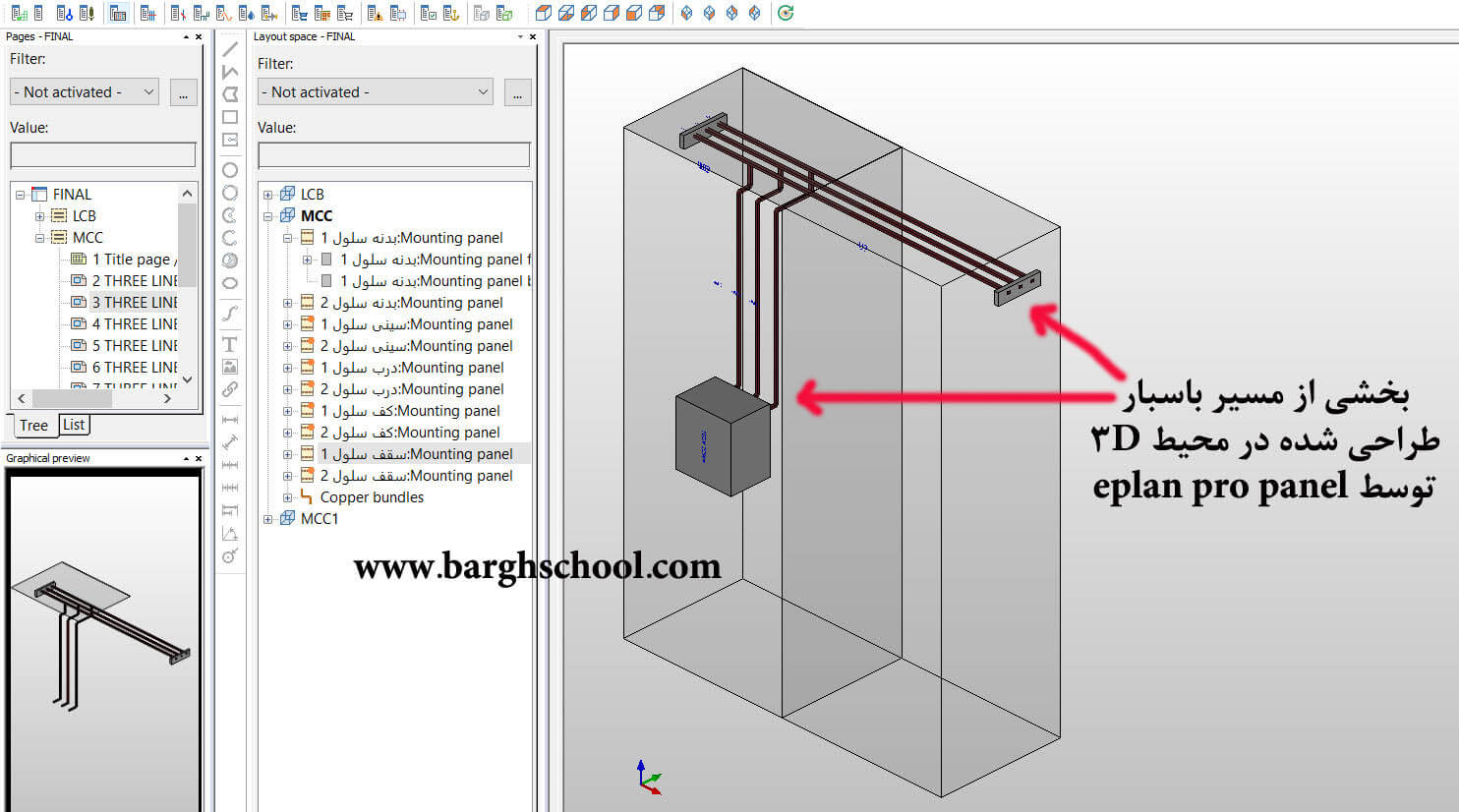
فصل ۲۵ : تنظیمات خروجی pdf نقشه جانمایی
![]() انتخاب بخش موردنظر برای نمایش در پرینت
انتخاب بخش موردنظر برای نمایش در پرینت
![]() نحوه dimension زدن در فایل pdf
نحوه dimension زدن در فایل pdf
![]() نحوه zoom کردن و جابه جا کردن تصویر
نحوه zoom کردن و جابه جا کردن تصویر
![]() render mode های مختلف
render mode های مختلف
![]() تاباندن نور اضافه تر به تصویر
تاباندن نور اضافه تر به تصویر
![]() تغییر دادن رنگ پس زمینه
تغییر دادن رنگ پس زمینه
![]() نحوه برش دادن تصویر و offset دادن آن
نحوه برش دادن تصویر و offset دادن آن
![]() rotate کردن تصویر
rotate کردن تصویر
![]() نحوه عکس گرفتن در یک نمای خاص
نحوه عکس گرفتن در یک نمای خاص
![]() طریقه ایجاد floating window
طریقه ایجاد floating window
![]() نحوه full screen کردن تصویر
نحوه full screen کردن تصویر
بخش هایی از فصل ۲۳ و ۲۴ دوره آموزش ویدئویی جانمایی تابلو با EPLAN در رابطه با ترسیم باسبارها و مسیر شینه های تابلو
![]() کیفیت پخش ویدئو متناسب با سرعت اتصال شما به اینترنت تغییر می کند .
کیفیت پخش ویدئو متناسب با سرعت اتصال شما به اینترنت تغییر می کند .
مهمترین مزیت های طراحی جانمایی تابلو با نرم افزار EPLAN P.8
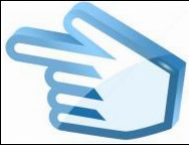 link بودن مستقیم نقشه جانمایی با نقشه مداری
link بودن مستقیم نقشه جانمایی با نقشه مداری
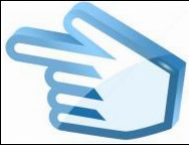 به دلیل آنکه جانمایی کردن تجهیزات توسط نرم افزار eplan براساس دادن مختصات صورت می گیرد اولا : هر تجهیز به طور کاملا دقیق در محلی که باید قرار می گیرد . دوما : جابه جا کردن تجهیزات پس از ترسیم بسیار ساده خواهد بود .
به دلیل آنکه جانمایی کردن تجهیزات توسط نرم افزار eplan براساس دادن مختصات صورت می گیرد اولا : هر تجهیز به طور کاملا دقیق در محلی که باید قرار می گیرد . دوما : جابه جا کردن تجهیزات پس از ترسیم بسیار ساده خواهد بود .
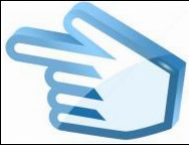 در طراحی layout توسط نرم افزار eplan به خصوص در ترسیمات 3D به دلیل آنکه هر بخش از تابلو برق به صورت کاملا مستقل از بخش های دیگر ترسیم می شود ایجاد تغییرات و به طور کلی کار کردن روی بخش های مختلف تابلو بسیار بسیار ساده تر از نرم افزار اتوکد خواهد بود .
در طراحی layout توسط نرم افزار eplan به خصوص در ترسیمات 3D به دلیل آنکه هر بخش از تابلو برق به صورت کاملا مستقل از بخش های دیگر ترسیم می شود ایجاد تغییرات و به طور کلی کار کردن روی بخش های مختلف تابلو بسیار بسیار ساده تر از نرم افزار اتوکد خواهد بود .
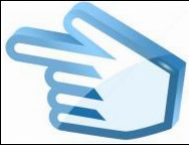 یکی از بزرگترین نقاط قوت eplan pro panel امکان خطایابی کردن در ترسیمات جانمایی است به علت آنکه نقشه layout با مداری لینک هستند به محض اینکه تجهیزی به صورت اشتباه جانمایی شود در navigator مربوطه با علامت قرمز رنگ مشخص خواهد شد و در صورت قرارگیری صحیح در نقشه layout در navigator مربوطه تجهیز با علامت سبز رنگ تیک می خورد ، این به معنی آن است که تقریبا اشتباهات ترسیمات نقشه های جانمایی می تواند به صفر برسد .
یکی از بزرگترین نقاط قوت eplan pro panel امکان خطایابی کردن در ترسیمات جانمایی است به علت آنکه نقشه layout با مداری لینک هستند به محض اینکه تجهیزی به صورت اشتباه جانمایی شود در navigator مربوطه با علامت قرمز رنگ مشخص خواهد شد و در صورت قرارگیری صحیح در نقشه layout در navigator مربوطه تجهیز با علامت سبز رنگ تیک می خورد ، این به معنی آن است که تقریبا اشتباهات ترسیمات نقشه های جانمایی می تواند به صفر برسد .
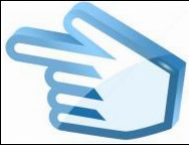 طراحی مسیر باسبار در نرم افزار eplan با وجود ابزارهای بسیار کاربردی که دارد به راحتی صورت می گیرد ، این در حالی است که همانطور که خود شما هم بهتر می دانید در نرم افزار اتوکد نشان دادن مسیر باسبار در نمای ۳ بعدی امر مشکلی است و از آن سخت تر اعمال تغییرات روی مسیر باسبار خواهد بود ، اما در eplan pro panel ابزارهایی نظیر busbar bending ، busbar system ، placement options و … مخصوص ترسیمات شینه هستند .
طراحی مسیر باسبار در نرم افزار eplan با وجود ابزارهای بسیار کاربردی که دارد به راحتی صورت می گیرد ، این در حالی است که همانطور که خود شما هم بهتر می دانید در نرم افزار اتوکد نشان دادن مسیر باسبار در نمای ۳ بعدی امر مشکلی است و از آن سخت تر اعمال تغییرات روی مسیر باسبار خواهد بود ، اما در eplan pro panel ابزارهایی نظیر busbar bending ، busbar system ، placement options و … مخصوص ترسیمات شینه هستند .
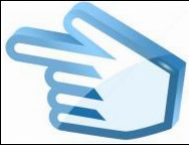 تخمین زدن مواردی نظیر تعداد سلول های تابلو ، مقدار فضایی که هر گروه ترمینالی در هرسلول نیاز دارد ، فضای موردنیاز هر تجهیز در نقشه layout و … به کمک امکانات موجود در نرم افزار eplan به راحتی قابل انجام است .
تخمین زدن مواردی نظیر تعداد سلول های تابلو ، مقدار فضایی که هر گروه ترمینالی در هرسلول نیاز دارد ، فضای موردنیاز هر تجهیز در نقشه layout و … به کمک امکانات موجود در نرم افزار eplan به راحتی قابل انجام است .
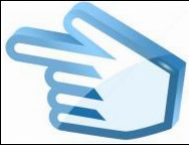 باز هم به دلیل وجود ارتباط بین نقشه جانمایی و مداری در مبحث جانمایی کردن ترمینال های تابلو کاملا مشخص است که هر ترمینال باید در چه سلولی قرار بگیرد و همچنین از طریق navigator های مربوطه به محض جانمایی شدن هر ترمینال در سلول مورد نظر در کنار آن ترمینال علامت سبز رنگ قرار می گیرد و اگر ترمینالی به اشتباه جانمایی شود با علامت قرمز رنگ مشخص خواهد شد که این به معنی آن است که اشتباهات و سردرگمی های مربوط به به جانمایی ترمینال های تابلویی به خصوص زمانی که حجم تابلو بالا باشد به کلی از بین خواهد رفت .
باز هم به دلیل وجود ارتباط بین نقشه جانمایی و مداری در مبحث جانمایی کردن ترمینال های تابلو کاملا مشخص است که هر ترمینال باید در چه سلولی قرار بگیرد و همچنین از طریق navigator های مربوطه به محض جانمایی شدن هر ترمینال در سلول مورد نظر در کنار آن ترمینال علامت سبز رنگ قرار می گیرد و اگر ترمینالی به اشتباه جانمایی شود با علامت قرمز رنگ مشخص خواهد شد که این به معنی آن است که اشتباهات و سردرگمی های مربوط به به جانمایی ترمینال های تابلویی به خصوص زمانی که حجم تابلو بالا باشد به کلی از بین خواهد رفت .
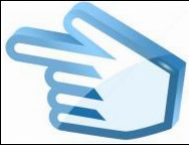 طراحی تابلو با eplan pro panel این امکان را ایجاد می کند که بتوانیم نوعی فایل pdf در خروجی دریافت کنیم که قطعا تا به حال نمونه آن را مشاهده نکرده اید ، این خروجی به گونه ای تولید می شود که یک شخص فقط با داشتن یک برنامه adobe acrobat reader بدون آنکه نرم افزار ایپلن روی سیستم اش نصب باشد می تواند ترسیم نقشه جانمایی ما را از هر زاویه و به هر شکلی که بخواهد ببیند .
طراحی تابلو با eplan pro panel این امکان را ایجاد می کند که بتوانیم نوعی فایل pdf در خروجی دریافت کنیم که قطعا تا به حال نمونه آن را مشاهده نکرده اید ، این خروجی به گونه ای تولید می شود که یک شخص فقط با داشتن یک برنامه adobe acrobat reader بدون آنکه نرم افزار ایپلن روی سیستم اش نصب باشد می تواند ترسیم نقشه جانمایی ما را از هر زاویه و به هر شکلی که بخواهد ببیند .
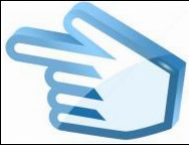 از بین رفتن مشکلات مربوط به ترسیمات cutting بدنه تابلو و خسارت های ناشی از آن به دلیل link بودن نقشه layout و مداری به گونه ای که به هیچ وجه امکان ندارد که تجهیزی در نقشه مداری باقی مانده باشد که ما cutting آن را ترسیم نکرده باشیم و یا cutting اضافی داده باشیم چون ابزارهایی وجود دارد که به محض بروز چنین اشکالاتی بلافاصله ایراد نقشه کشی مشخص خواهد شد .
از بین رفتن مشکلات مربوط به ترسیمات cutting بدنه تابلو و خسارت های ناشی از آن به دلیل link بودن نقشه layout و مداری به گونه ای که به هیچ وجه امکان ندارد که تجهیزی در نقشه مداری باقی مانده باشد که ما cutting آن را ترسیم نکرده باشیم و یا cutting اضافی داده باشیم چون ابزارهایی وجود دارد که به محض بروز چنین اشکالاتی بلافاصله ایراد نقشه کشی مشخص خواهد شد .
ویژگی های منحصر به فرد آموزش ویدئویی “جانمایی تابلو توسط نرم افزار EPLAN P.8”
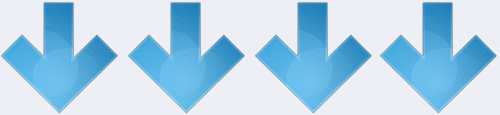
-
آیا پس از مطالب آموزشی نمونه پروژه عملی هم در این دوره کار شده است ؟
-
بله در این دوره آموزشی پس از ۲۵ فصل فیلم آموزش تصویری نحوه جانمایی تابلو برق توسط نرم افزار eplan p.8 چهار فصل دیگر وجود دارد که در این ۴ فصل یک نمونه تابلوی local box و یک نمونه تابلوی mcc panel به صورت ۲ بعدی و ۳ بعدی ترسیم شده اند .
-
آیا خود نرم افزار هم با پکیج ارسال می شود ؟
-
بله همراه با آموزش جانمایی تابلو نیز دو نسخه از نرم افزار EPLAN هم ارسال می گردد ، EPLAN P8 2.1.6 که مخصوص نصب روی windows xp و windows 7,32bit است ، همچنین EPLAN P8 2.7 که مخصوص نصب روی windows 7,64bit و windows 10 می باشد . که این نرم افزارهای ارسالی همراه با آخرین فایل های کرک می باشند و بدون هیچ مشکلی نرم افزار کار خواهد کرد .
-
نحوه پشتیبانی از این محصول به چه صورت است ؟
-
پس از سفارش پکیج آموزش ویدئویی نرم افزار eplan p.8 یک username و password اختصاصی به شما داده می شود که شما می توانید هر گونه مشکلی در بخش های آموزشی را به مدت ۹۰ روز از طریق کارشناسان ما حل نمایید .
-
آیا محصول شما گارانتی دارد ؟
-
با وجود ۱۱ فصل آموزش ویدئویی ۲ بعدی و ۱۴ فصل آموزش ویدئویی ۳ بعدی و پروژه های کار شده در این پکیج و همچنین پاسخگویی که کارشناسان ما به سوالات شما دارند مطمئننا قادر خواهید بود نقشه های layout در هر سطحی را به راحتی طراحی نمایید ، اما مجموعه برق پرتال باز هم برای حذف هرگونه نگرانی مخاطبین خود این مجموعه آموزشی را به مدت ۳۰ روز گارانتی کرده است و در صورت عدم اثربخشی این آموزش ها برای شما وجه پرداختی برگشت خواهد داده شد .
-
چه مدت زمانی طول می کشد تا پکیج به دست ما برسد ؟
-
دوره های آموزشی ۲۴ ساعته تحویل می گردد
-
جزوه ارائه شده همرا با دوره شامل چه مواردی است ؟
-
باتوجه به اینکه انجام ترسیمات نرم افزار جانمایی تابلو برق توسط eplan در هر بخش دارای یک سری مراحلی می باشد که اگر آن مراحل به خصوص در ترسیمات ۳ بعدی طی نشود انجام طراحی بسیار سخت خواهد بود ما در یک جزوه مجزا الگوریتم های مراحلی که برای بخش های مختلف وجود دارد را آورده ایم مثلا الگوریتم مراحل طراحی سینی تابلو ، یا الگوریتم طراحی شینه های ورودی به کلید و … که این الگوریتم ها نتیجه تجربیات سالیان طولانی طراحی نقشه های layout در بخش های مختلف است .
-
این آموزش برای طراحی چه نوع تابلوهایی مناسب است ؟
-
اگر نگاهی به سرفصل های ارائه شده در این پکیج بیاندازید کاملا مشخص است که این سرفصل ها به گونه ای ترسیمات مربوط به جانمایی را پوشش داده اند که برای طراحی هر نوع تابلویی می توان از آنها استفاده کرد از جمله تابلو های fix ، تابلوهای کشویی ، تابلو های روشنایی ، تابلوهای local box ، تابلوهای mcc panel و تابلو های کنترلی و …

۱۲ دیدگاه. ارسال دیدگاه جدید
سلام
سوال داشتم از خدمتتان خوب وقتی که با نرم افزار p8 ورژن ۲.۷ میشه طراحی سه بعدی و دو بعدی انجام داد آیا بازم نیاز یه نصب eplan propanel هست یا خیر؟
پاسخ این سوال به صورت کامل در بخش تفاوت نرم افزار eplan با eplan pro panel آمده است
سلام
ضمن تشکر از وب سایت خوب شما
در جانمایی تابلو با eplan آیا در مرحله طراحی فریم اصلی تابلو این امکان وجود دارد که تابلویی با هر ابعادی (از نظر عرض ، عمق و ارتفاع) طراحی کنیم ؟ یا اینکه یک سری ابعاد از پیش تعریف شده دارد و باید صرفا از همان ها استفاده کرد ؟
باسلام
سوال خیلی خوبی رو مطرح فرمودید باتوجه به رقابتی شدن صنعت تابلوسازی در سال های اخیر ، این نیاز ایجاد شده که تابلوی طراحی شده حداقل ابعاد رو داشته باشد بنابراین طراحان تابلو نمی توانند در قید طراحی تابلو با یک سری ابعاد استاندارد از پیش تعریف شده باشند ، باتوجه به همین نیاز آموزش های ما در جانمایی تابلو با eplan به گونه ای پیش می رود که شما در ساخت فریم تابلو از free mounting panel استفاده می کنید و نتیجتا می توانید هر گونه تابلویی با هر عرض و عمق و ارتفاعی را طراحی کنید .
سلام مهندس من تا الان از نرم افزار اتوکد برای طراحی تابلو استفاده می کردم و مشکلی که اونجا داریم این هست که کلا نقشه مداری در یک فایل اتوکد است و نقشه جانمایی در یک فایل اتوکد دیگر و تطبیق دادن این دو نقشه وقتی حجم کار بالا میره خیلی خطا داره بخصوص بعضی از این اشتباهات خیلی خسارت ایجاد می کند مثل cutting روی درب ها و … و ظاهرا این خطای انسانی براش اونجا چاره ای وجود ندارد سوال بنده این هست که اینکه می فرمایید نقشه مداری و جانمایی در نرم افزار eplan به هم مرتبط هستند آیا اگر در چنین مواردی شخص طراح خطایی داشته باشه مثلا cutting اضافه بده و یا اینکه یک سری تجهیزات رو اصلا فراموش کنه و روی سینی تابلو قرار نده ، چنین موضوعاتی قابل پیگیری هستش
سلام
دقیقا مفهوم یکپارچه بودن نقشه در نرم افزار eplan به همین معنی است ، زمانی که شما در نرم افزار eplan نقشه مداری را ترسیم می کنید برای همان symbol ها پارت تعریف می کنید و باتوجه به همان part number که برای آن symbol ها تعریف می کنید تجهیزات روی سینی تابلو قرار می گیرند و از طرفی روال کار در این نرم افزار به این صورت است که وقتی شما جانمایی تابلو را با این نرم افزار کار می کند وقتی یک تجهیز را انتخاب می کنید و آن را روی سینی تابلو قرار می دهید در navigator مربوطه در کنار آن تجهیز یک تیک سبز رنگ قرار می گیرد و اگر به اشتباه یک تجهیز را دوباره روی فریم تابلو قرار دهید یک تیک قرمز رنگ خواهد خورد و اگر تجهیز هنوز روی سینی تابلو قرار نگرفته باشد هیچ تیکی در کنار آن قرار نمی گیرد و نتیجتا با یک نگاه به navigator مربوطه کاملا واضح مشخص است که وضعیت تجهیزات تابلو به چه صورت است.
و اصولا در بحث تابلوسازی ۳ ضلع اصلی وجود دارد که عبارتند از : ترسیم مدار – گرفتن گزارشات خروجی – طراحی جانمایی تابلو که این سه بخش به صورت زنجیروار به هم مرتبط هستند و طبیعتا باید هر سه تای این موضوعات به طور واحد در یک نرم افزار باشند وگرنه تطبیق دادن آنها باهم و لینک کردن اونها باهم خطا ایجاد خواهد کرد و بهترین حالت ممکن در نرم افزار eplan در کنار هم قرار گرفته است
سلام مهندس امکان طراحی بخش هایی که باید به بدنه ساز هم نقشه داده شود در این نرم افزار هست ؟
سلام
بله مهندس می تونید با طراحی mounting panel به صورت مجزا برای هر بخش ، نقشه اون قسمت رو به واحد بدنه سازی بدید مثلا برای cutting های روی درب تابلو یک mounting panel ایجاد می شود ، برای صفحه گلند تابلو ، سینی تابلو و سایر بخش های مورد نیاز به راحتی می توانید با ایجاد mounting panel مجزا ، نقشه اون بخش رو تهیه کنید که در رابطه با این موضوعات در فصل های ۵ و ۸ و ۱۱ به صورت کامل آموزش داده شده است
به طور کلی باید خدمت شما عرض کنم که نرم افزار eplan به طور تخصصی روی مبحث تابلو کار می کند و قطعا و البته طبیعتا امکان طراحی تمامی بخش های تابلو در آن هست و با ابزارهای موجود در آن به راحتی می توانید این کار را انجام دهید این موضوع را از این جهت خدمت شما عرض می کنم که درسته که در نرم افزار اتوکد هم میشه خیلی از این موارد رو طراحی کرد ولی توجه داشته باشد در eplan برای طراحی هر کدام از بخش های تابلو ابزارهای مختص به همون موضوع قرار داده شده است که این موضوع میتونه در مقایسه با اتوکد که ابزارهای اون عمومی هست و در هر نقشه ای استفاده میشه تا حد بسیار زیادی میتونه سرعت و دقت کار رو بالا ببره فرض کنید بخواهید در اتوکد مسیر شمش کشی تابلو رو به صورت سه بعدی نشان دهید ، نه اینکه نشود اما خودتان اگر یک بار در اتوکد به صورت سه بعدی این کار رو انجام بدید متوجه سختی کار می شود در حالیکه در نرم افزار eplan چندین ابزار در اختیار شما قرار گرفته که خیلی راحت و ساده می توانید مسیر شمش کشی رو نشان بدید چون این نرم افزار مختص کار تابلوسازی است
سلام من میخوام در یک تابلو چند mounting panel داشته باشم به این صورت که در mounting panel اول که کف تابلو هست شینه های اصلی رد شود و در mounting panelدوم که در فاصله مثلا۳۰سانتی متری اولی و روی پایه هست کلید های اتومات نصب شود و بین این دو mounting panel شینه کشی صورت بگیرد این مطلب در دوره آموزشی شما قرار داده شده است؟
سلام
بله جناب مهندس همه این موارد در دوره آموزشی وجود دارد ضمننا توصیه می شود آموزش جدید مربوط به جانمایی که با ورژن eplan 2022 است را تهیه و استفاده فرمایید
با سلام؛
امکان انتقال فایل سه بعدی ایپلن به نرم افزار اتوکد وجود داره؟
بله این امکان وجود دارد باید نقشه سه بعدی ترسیم شده را در صفحات دو بعدی پروژه خودتان import کنید سپس از آن صفحات خروجی اتوکد بگیرید